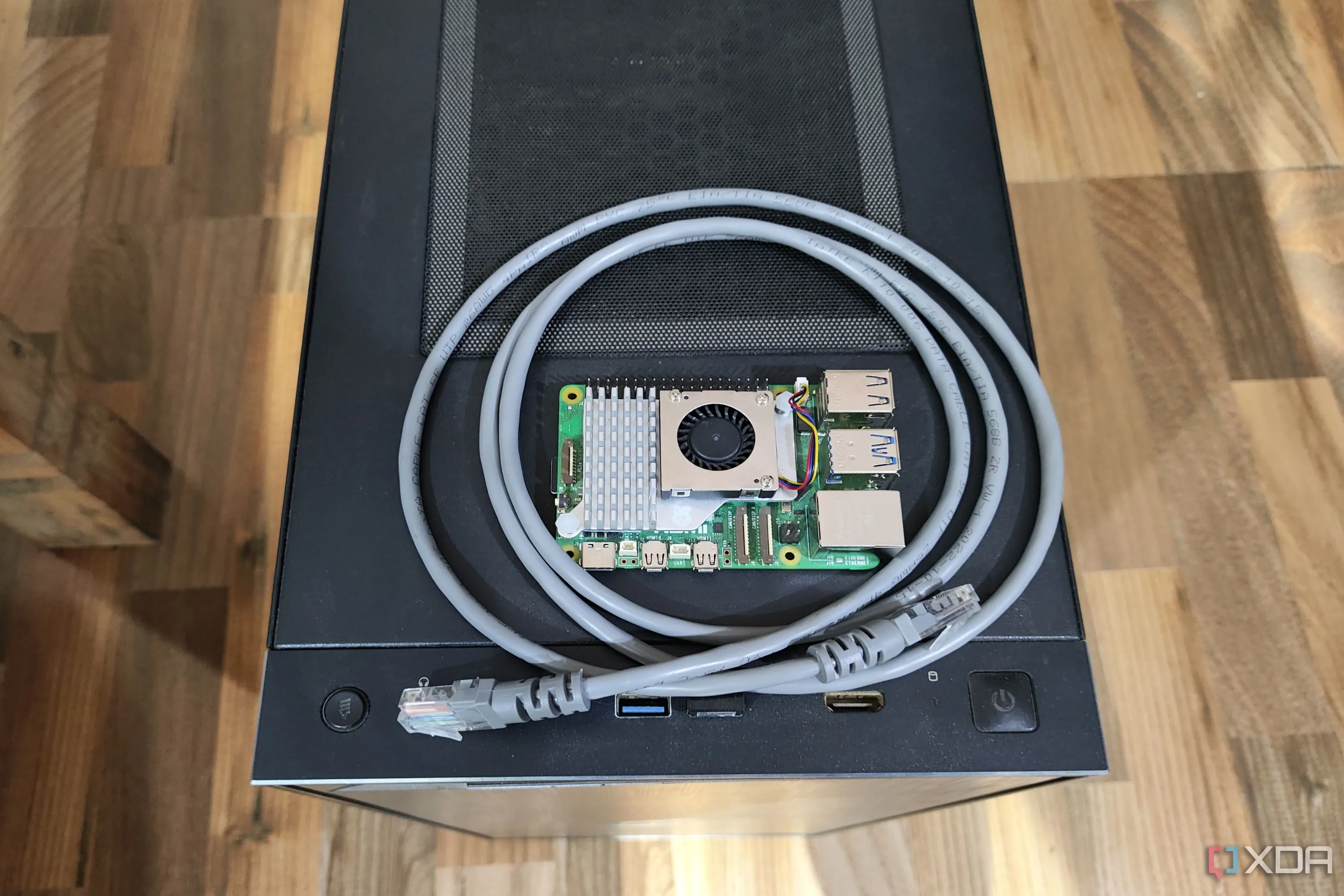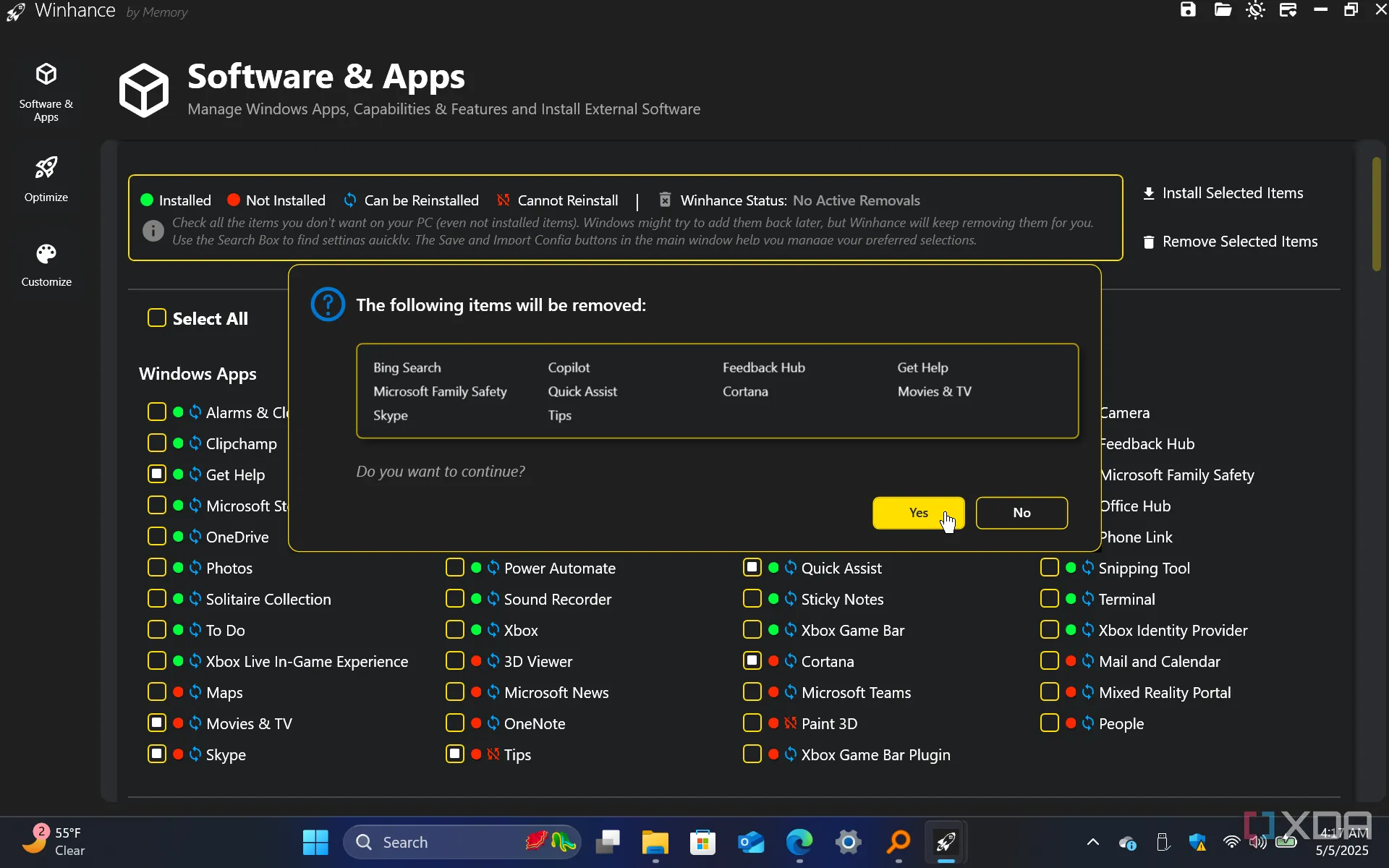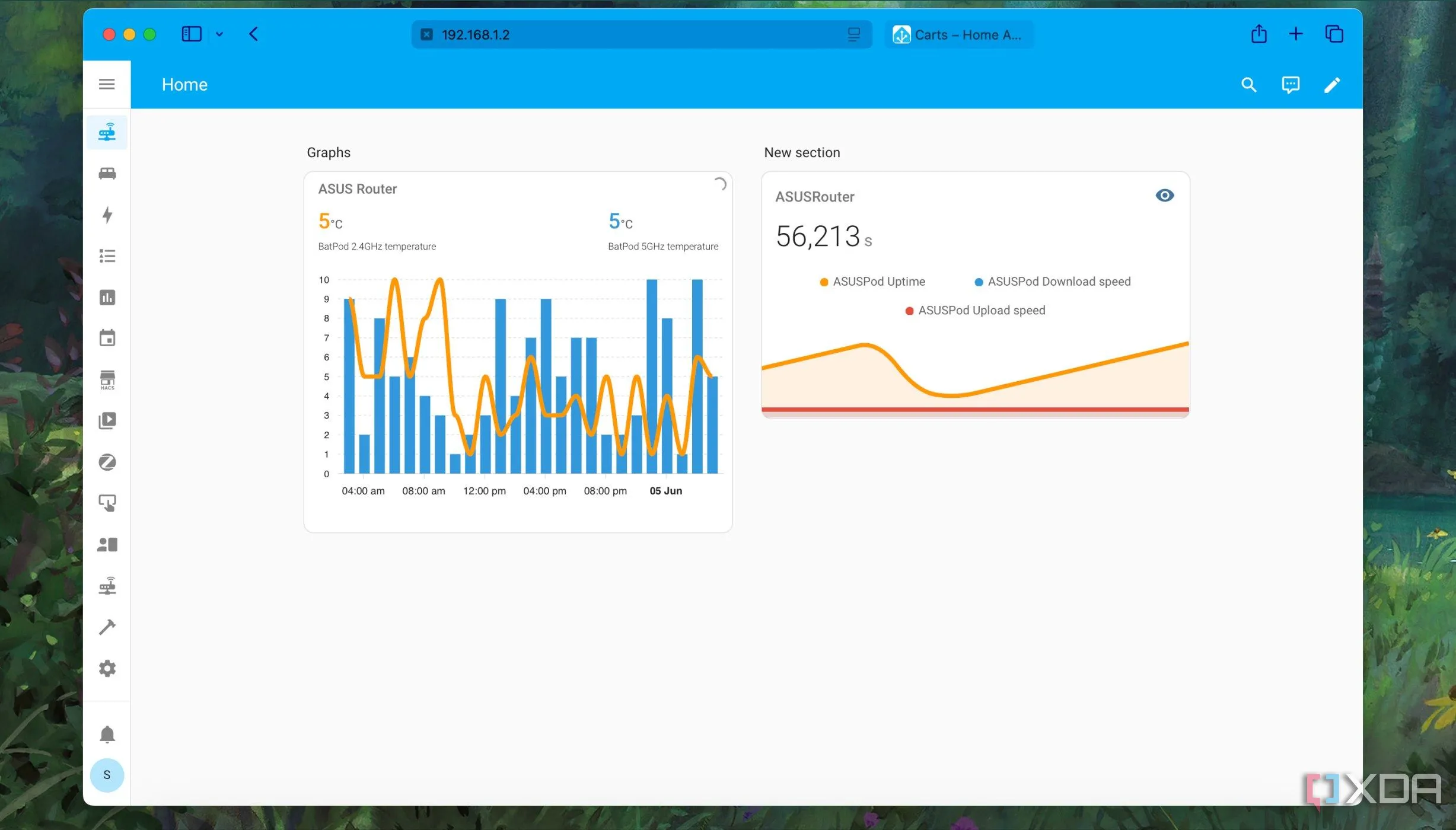Bạn đã đầu tư mạnh tay vào một chiếc PC cấu hình cao với những linh kiện hàng đầu, mong muốn có một trải nghiệm gaming mượt mà, không gián đoạn. Tuy nhiên, nếu bạn vẫn thường xuyên đối mặt với tình trạng giật lag hay hiệu suất kém trong game, điều đó có thể gây thất vọng lớn. Trong khi các cỗ máy tầm trung hoặc phổ thông có thể gặp vấn đề này do giới hạn phần cứng, thì với một dàn PC gaming cao cấp, vấn đề thường đến từ những nguyên nhân ít ngờ tới, không phân biệt cấu hình thấp hay cao. Bài viết này của thichthuthuat.com sẽ giúp bạn khám phá 5 lý do phổ biến khiến PC mạnh vẫn bị lag khi chơi game và cách khắc phục chúng.
5. Thiết Bị Ngoại Vi Polling Rate Thấp
Thường bị bỏ qua một cách khó hiểu
Bạn có thể đã chi hàng chục triệu đồng cho các linh kiện flagship, nhưng nếu vẫn đang sử dụng bàn phím và chuột cũ kỹ, hiệu suất chơi game của bạn có thể bị ảnh hưởng đáng kể. Điều này đặc biệt đúng đối với các tựa game cạnh tranh, nơi mà mọi sự giảm thiểu độ trễ đều quan trọng. Nếu các thiết bị ngoại vi của bạn có polling rate (tốc độ gửi dữ liệu đến máy tính) thấp, trò chơi có thể cảm giác giật lag, mặc dù bạn đã kiểm tra đủ mọi thứ mà quên đi những “thủ phạm” tưởng chừng vô hại này.
Độ trễ tổng thể của một chiếc PC bao gồm cả độ trễ đầu vào từ các thiết bị ngoại vi của bạn. Bạn có thể vẫn dùng bàn phím và chuột văn phòng cũ với dàn máy cao cấp của mình, nghĩ rằng việc đó không gây hại gì. Tuy nhiên, polling rate của các mẫu này thường chỉ khoảng 125Hz, trong khi hầu hết các bàn phím và chuột gaming hiện đại đều đạt 1000Hz, thậm chí một số còn lên tới 8000Hz. Mặc dù bạn không nhất thiết phải có chuột gaming 8kHz để có trải nghiệm tốt, nhưng bàn phím và chuột 125Hz chắc chắn cần được thay thế càng sớm càng tốt để đảm bảo hiệu suất tối ưu cho PC cấu hình cao của bạn.
 Chuột gaming Razer DeathAdder V3 Hyperspeed siêu nhẹ với polling rate cao
Chuột gaming Razer DeathAdder V3 Hyperspeed siêu nhẹ với polling rate cao
Razer Deathadder V3 Hyperspeed
| Brand | Razer |
|---|---|
| Weight | 55 g |
| RGB Lighting | No |
| Programmable Buttons | Yes (8) |
| Connectivity | Wired and Wireless |
| Battery Life | Up to 100 hours |
Razer DeathAdder V3 Hyperspeed mang đến thiết kế siêu nhẹ 55g và công thái học, cùng thời lượng pin lên đến 100 giờ. Bộ chuyển đổi HyperPolling không dây tùy chọn có thể nâng cấp polling rate của chuột lên 8.000Hz, mang lại độ chính xác và phản hồi vượt trội trong mọi tác vụ gaming.
4. Ứng Dụng Chạy Nền Tiêu Tốn Tài Nguyên
Lợi ích có thể không xứng đáng
Bạn có thể nghĩ rằng tác động của các chương trình chạy nền sẽ không đáng kể đối với một chiếc PC được trang bị card đồ họa như RTX 5080 và CPU như Ryzen 7 9800X3D. Tuy nhiên, trên thực tế, ngay cả một chiếc PC với những linh kiện đầu bảng này vẫn có thể gặp phải tình trạng giật hình (micro-stutter) nếu bạn có các ứng dụng chạy nền nặng liên tục tranh giành tài nguyên. Những chương trình này có thể là những “nghi phạm” quen thuộc như Wallpaper Engine, phần mềm RGB như SignalRGB, hoặc các phần mềm của nhà sản xuất như Gigabyte Control Center và MSI Dragon Center.
Những chương trình này thường không thực sự cần thiết và có thể được gỡ bỏ an toàn để tận hưởng trải nghiệm chơi game tốt hơn nhiều. Ngay cả khi chúng không trực tiếp gây ra giật hình trong game, chúng cũng có thể kìm hãm hiệu suất tối đa của CPU và GPU của bạn. Một vài khung hình phụ có thể không đáng kể khi bạn đang chơi game với FPS ba chữ số, nhưng ít nhất bạn cũng nên thử tắt hoặc gỡ bỏ các chương trình chạy nền này để xem liệu chúng có cải thiện hiệu suất hay không. Sau đó, bạn có thể quyết định có nên tắt chúng vĩnh viễn hay không.
3. Tiết Lưu Nhiệt (Thermal Throttling)
Loại bỏ mọi nguồn gây quá nhiệt
Tiết lưu nhiệt, hay việc PC tự giới hạn hiệu suất khi nhiệt độ quá cao, có thể là một nguyên nhân lớn gây ra tình trạng giật hình ngẫu nhiên trong game. Khả năng xảy ra tiết lưu nhiệt rõ ràng là cao hơn trên các phần cứng cao cấp. CPU và GPU càng ngốn điện, khả năng chúng đạt đến giới hạn nhiệt càng lớn. Ngay cả khi bạn có bộ tản nhiệt lỏng cao cấp hoặc đủ quạt trong vỏ case, tiết lưu nhiệt vẫn có thể “rình rập” bạn.
Luồng khí kém có thể là một trong những lý do. Một chiếc PC với nhiều quạt nhưng luồng khí không được tối ưu có thể dẫn đến việc thiếu khí mát bên trong case, gây tăng nhiệt độ dần dần trên CPU, GPU, RAM hoặc ổ cứng. Có thể bạn chưa điều chỉnh đường cong quạt (fan curves) đúng cách, khiến bộ làm mát CPU và quạt không tăng tốc đủ khi PC chịu tải nặng. Bỏ qua việc quản lý cáp cũng có thể góp phần tạo ra các điểm nóng bên trong hệ thống, làm tăng nhiệt độ hơn nữa. Để đảm bảo PC cấu hình cao của bạn luôn hoạt động ổn định, việc tối ưu hệ thống tản nhiệt là cực kỳ quan trọng.
2. Ổ Cứng SSD Gần Đầy
Làm nghẽn hiệu suất lưu trữ của bạn
Dàn PC cao cấp của bạn có thể được trang bị một ổ SSD xịn, thậm chí là mẫu Gen5, nhưng điều đó không có nghĩa là nó không gặp phải những giới hạn ảnh hưởng đến mọi ổ lưu trữ. Một ổ SSD không còn đủ không gian trống có thể trở thành nút thắt cổ chai cho hiệu suất của PC, không chỉ trong gaming mà còn trong các tác vụ khác. Nếu ổ đĩa của bạn phải vật lộn để phân bổ không gian cho dữ liệu game hoặc tài sản streaming trong quá trình chơi game, điều này đôi khi có thể dẫn đến thời gian tải chậm hoặc giật hình nhỏ.
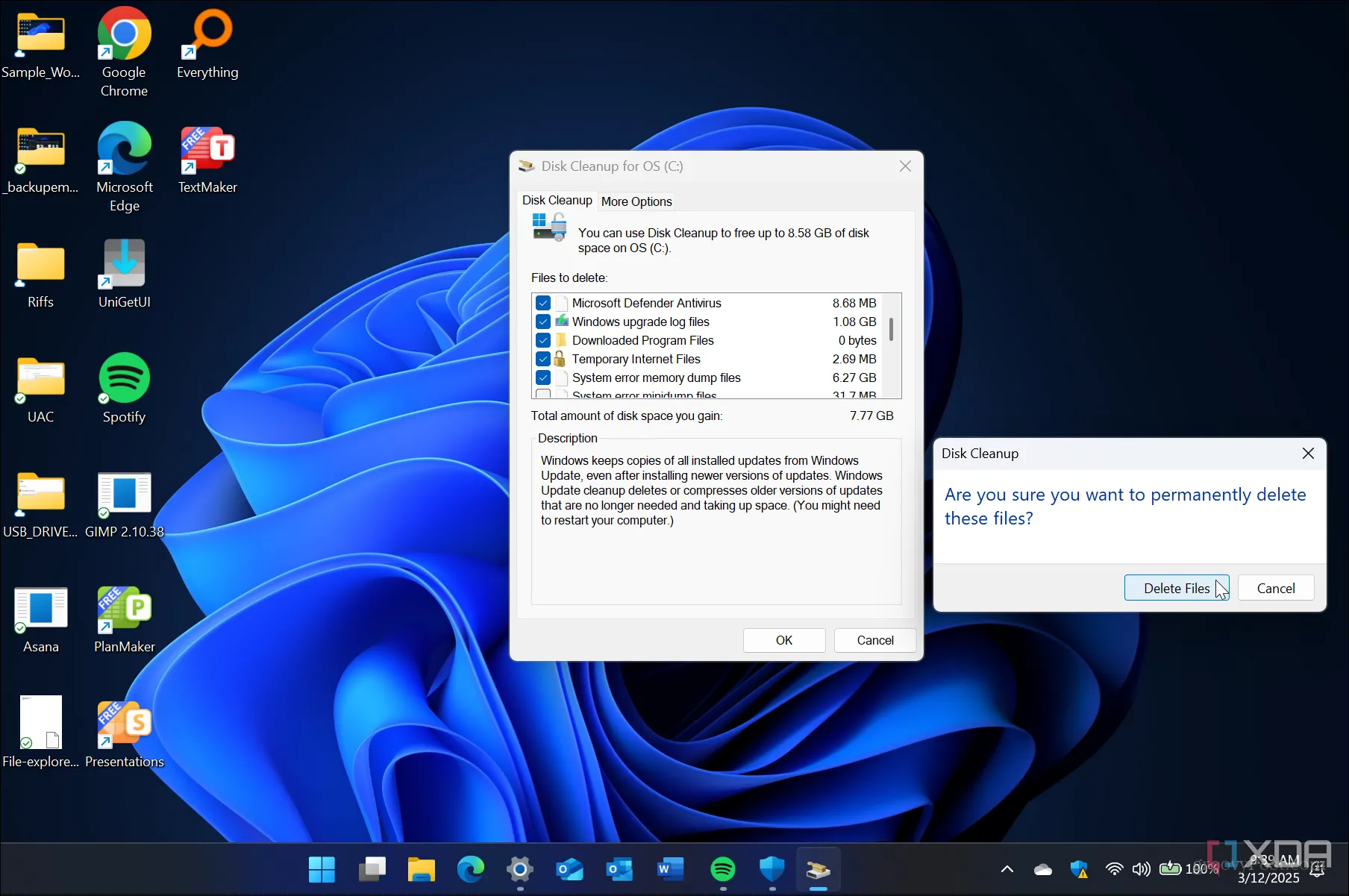 Màn hình hiển thị cửa sổ dọn dẹp ổ đĩa trên Windows 11 để giải phóng dung lượng SSD
Màn hình hiển thị cửa sổ dọn dẹp ổ đĩa trên Windows 11 để giải phóng dung lượng SSD
Thông thường, bạn nên giữ 10-20% dung lượng SSD trống để ổ đĩa luôn có các ô trống khả dụng để di chuyển dữ liệu. Mặc dù overprovisioning đã giữ một lượng không gian nhất định không sử dụng trên SSD, bạn vẫn có thể loại bỏ tình trạng giật hình liên quan đến lưu trữ bằng cách giữ thêm một chút không gian trống trên ổ đĩa của mình.
1. Nghẽn Cổ Chai CPU
GPU cao cấp của bạn có thể đang bị ảnh hưởng
Nhiều người dùng thường ghép nối một GPU cao cấp với một CPU khiêm tốn hơn một chút ngay cả trên một dàn máy đắt tiền, và vì hầu hết các game đều bị giới hạn bởi GPU ở độ phân giải cao hơn, điều này thường không phải là vấn đề lớn. Tuy nhiên, một CPU tầm trung hoặc yếu hơn có thể trở thành nút thắt cổ chai cho GPU cao cấp của bạn (trong một số trường hợp), điều này có thể dẫn đến tình trạng giật hình dưới dạng 1% và 0.1% lows kém.
 CPU AMD Ryzen 5 7600 được chụp cận cảnh cho máy tính gaming
CPU AMD Ryzen 5 7600 được chụp cận cảnh cho máy tính gaming
Thời gian khung hình không nhất quán này có thể phá hỏng trải nghiệm chơi game của bạn mặc dù chỉ số FPS trung bình cao, khiến bạn bực bội với hiệu suất của chiếc PC được cho là cấu hình cao. Trong một số tựa game yêu cầu CPU cao, hiệu ứng này có thể càng rõ rệt hơn, ngay cả ở độ phân giải cao. Bạn có thể không thấy điều này trên các PC với CPU 8 nhân, nhưng có rất nhiều người dùng vẫn lựa chọn CPU 6 nhân cho việc chơi game, bất kể ngân sách của họ. Trong những trường hợp như vậy, việc thỉnh thoảng giật hình trong game là hoàn toàn có thể xảy ra.
 CPU AMD Ryzen 7 7700X
CPU AMD Ryzen 7 7700X
AMD Ryzen 7 7700X
| Brand | AMD |
|---|---|
| CPU Model | Ryzen 7 7700X |
| CPU Socket | AM5 |
| Cores | 8 |
| Threads | 16 |
| Architecture | Zen 4 |
AMD Ryzen 7 7700X là một trong những bộ vi xử lý mạnh mẽ nhất trên thị trường hiện nay, với 8 nhân và 16 luồng, mang lại hiệu suất máy tính để bàn hàng đầu, phù hợp cho cả gaming và các tác vụ nặng.
“PC của bạn có bị giật không?”
Ngay cả dàn PC gaming cao cấp của bạn cũng có thể gặp phải tình trạng giật lag trong game, và mặc dù có FPS trung bình cao, bạn sẽ không thể tận hưởng trọn vẹn trải nghiệm chơi game tuyệt vời. Việc xác định chính xác nguyên nhân đằng sau các micro-stutter thường khó khăn, nhưng bằng cách kiểm tra CPU, SSD, nhiệt độ PC và các chương trình chạy nền, bạn ít nhất có thể bắt đầu loại bỏ các “thủ phạm” tiềm ẩn. Thật khó chịu khi gặp phải điều này sau khi đã chi một khoản tiền lớn cho các linh kiện flagship, nhưng đó là thực tế – với tư cách là người dùng PC, bạn phải trở thành một chuyên gia chẩn đoán.
Bạn có gặp phải vấn đề tương tự với PC của mình không? Hãy chia sẻ kinh nghiệm và các giải pháp của bạn trong phần bình luận bên dưới để cùng cộng đồng thichthuthuat.com tìm ra những mẹo tối ưu hiệu suất tốt nhất nhé!